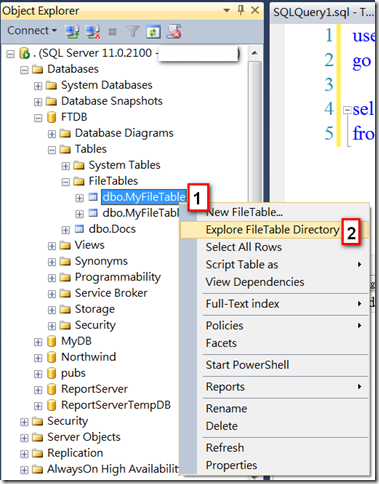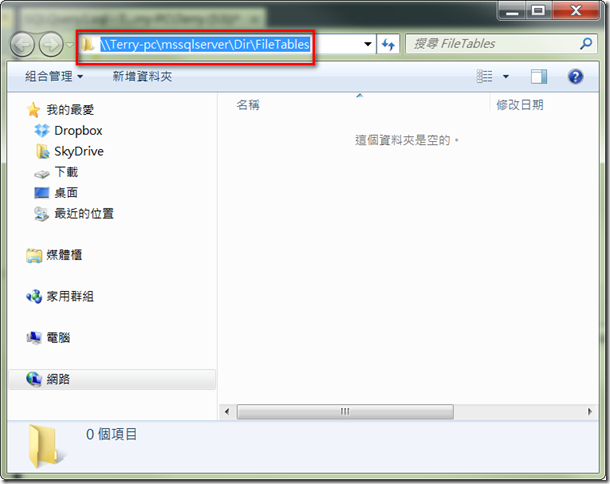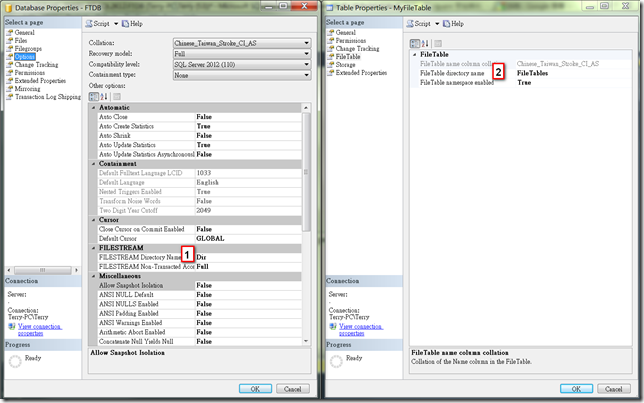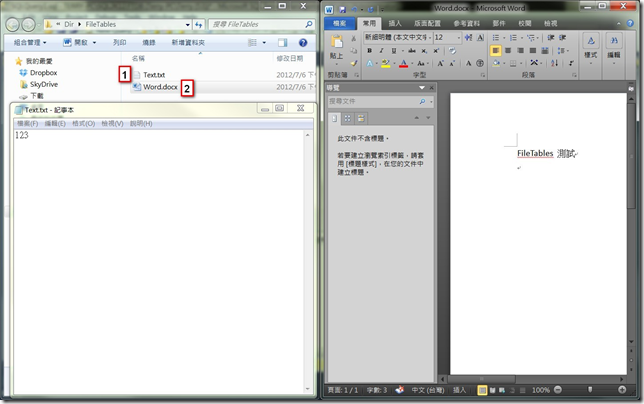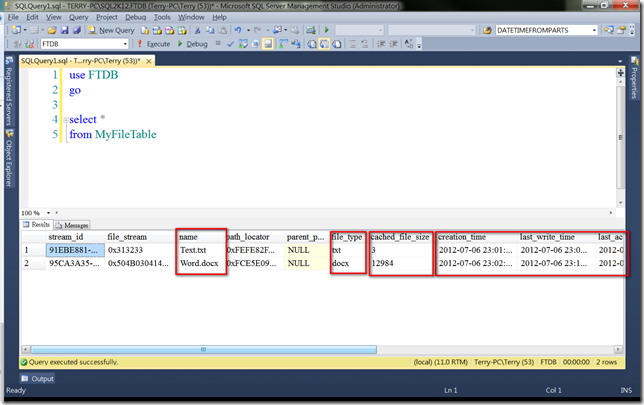本文將介紹如何使用 SQL Server 2012 FileTables。
上一篇筆者介紹使用 FileTables 的前置作業,本文將介紹該如何把檔案儲存到 FileTables之中。
首先您必須找到 FileTable 所對應的目錄,您可以在 Object Explorer 視窗中,找到您所建立的 FileTable 資料表上按滑鼠右鍵,點選【Explore FileTable Directory】(如下圖)。
此時您可以看到 FileTable 對應的分享路徑,只要把您要納入 FileTable 管理的檔案,利用複製/貼上或新增檔案的方式複製到這個路徑,SQL Server 就會自動新增一筆資料到 FileTable。
【補充說明】
FileTable 對應的分享路徑命名方式為【SQL Server 伺服器名稱\執行個體名稱\FILESTREAM Directory Name\FileTable directory name】。
本文示範在 FileTable 對應的目錄下新增一個文字檔(Text.txt)和一個 Word 檔(Word.docx)。
接著在 SSMS 中利用下列 T-SQL 查詢,就可以看到上述步驟所建立的檔案相關資訊。
1: select *
2: from MyFileTable
利用 FileTables 技術,您可以很容易的把非結構化的檔案,跟 SQL Server 的高可用性解決方案(例如 AlwaysOn Availability Groups)或是資料庫的備份還原機制整合,使得在進行災難復原或提升 SQL Server 的可用性更加便利。
最後,假設您有舊系統使用 SQL Server 來儲存 AP 的檔案路徑,想要嘗試看看利用 FileTables 來管理這些 AP 所記錄的檔案,可以參考之前筆者所整理的【如何將資料表中所儲存的檔案中繼資料移轉至 FileTable】一文。